Ne moram često konfigurirati različite Wi-Fi adaptere, ali danas sam uspio testirati Netis WF2190 adapter. Reći ću vam malo o ovom uređaju, pokazati vam kako ga povezati, instalirati upravljačke programe i konfigurirati. Jeftin Wi-Fi adapter tvrtke Netis, koji podržava 802.11ac. Može se povezati s Wi-Fi mrežama na 2,4 GHz i 5 GHz. Povezan je putem USB-a 3.0. Kao što bi trebalo biti u dvopojasnom adapteru.
Maksimalna brzina veze: do 300 Mbps u rasponu od 2,4 GHz i do 900 Mbps u rasponu od 5 GHz. Uz pomoć Netisa WF2190, ako je potrebno, možete distribuirati Internet putem Wi-Fi mreže. Postoji podrška za SoftAP. Pristupnu točku možete konfigurirati pomoću standardnog alata u sustavu Windows ili posebnih programa. Na kraju članka o tome ću detaljnije napisati, dat ću poveznice do uputa.
Ovaj je adapter pogodan i za stolna i za prijenosna računala. Ali preporučio bih ga kupiti samo za računalo. Prevelika je za prijenosno računalo, a također i za antene. Možete odabrati kompaktniji prijemnik. A za stacionarno računalo WF2190 je savršen.

Pročitao sam puno recenzija o ovom adapteru. Postoje i dobre i loše kritike. Uglavnom se svi žale na krivulje vozača i programa. Na mom sustavu Windows 10 počeo je raditi odmah nakon povezivanja. Otkriven je automatski, bez instaliranja upravljačkih programa. Prikazuje se kao Realtek u upravitelju uređaja. Ovaj adapter radi na čipsetu Realtek 8812AU. Podržava Windows 10 / 8.1 / 8/7 / Vista / XP, MacOS 10.11 i Ubuntu 14.04.
Netis WF2190 pregled
Oprema je vrlo dobra. Sam adapter dolazi s dvije antene. Snaga antene 5dBi. Moguće ih je ukloniti ako je potrebno. Zahvaljujući ovim antenama prijem je vrlo dobar.
Uključen je i USB produžni kabel. On stoji. Zahvaljujući njemu adapter možete instalirati okomito. Tu je i CD s upravljačkim programima i uputama.

Sam adapter ima WPS gumb. Pomoću nje možete se brzo povezati s Wi-Fi mrežom bez unosa lozinke. Ovdje sam napisao više o WPS-u. Adapter se može priključiti izravno u USB priključak na računalu ili putem produžnog postolja. Pogledajte kako vam najbolje odgovara.

Ne zaboravite zašrafiti antene. Bez antena, Netis WF2190 najvjerojatnije uopće neće vidjeti Wi-Fi mrežu. A ako to učini, razina signala bit će vrlo slaba. Najbolji način povezivanja je USB 3.0. Ako je na vašem računalu ili prijenosnom računalu. USB 3.0 priključak obično je iznutra plave boje.
Netis WF2190 upravljački programi
Ako na računalu imate Windows 10, nakon povezivanja adaptera on će se najvjerojatnije automatski konfigurirati. Sustav će sam odabrati upravljački program i instalirati ga. Ikona bežične veze sa zvjezdicom trebala bi se pojaviti na traci obavijesti. U upravitelju uređaja imam adapter "Realtek 8812AU Wireless LAN 802.11ac USB NIC".
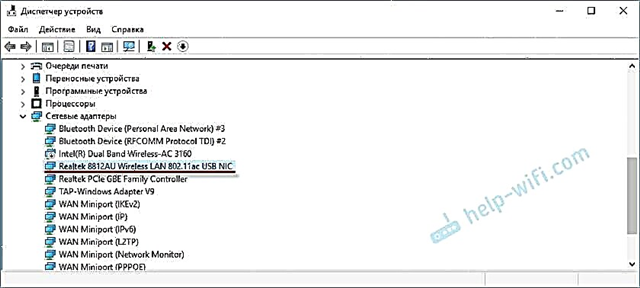
Već možete povezati računalo s Wi-Fi mrežom.

Možete se povezati s mrežom, provjeriti brzinu i vidjeti kako će veza funkcionirati. Ako postoje problemi ili mala brzina, možda ima smisla ažurirati upravljački program.
U sustavima Windows XP i Windows 7 vozač će se definitivno morati instalirati ručno. I u sustavu Windows 8, mislim.
Instaliranje upravljačkog programa s diska ili preuzimanje s web mjesta
Set uključuje disk s upravljačkim programima i uslužni program za upravljanje adapterom. Uslužni nam program zapravo nije potreban, ali instaliran je zajedno s upravljačkim programom. Dovoljno je umetnuti disk u pogon, pokrenuti install.exe i dovršiti instalaciju.
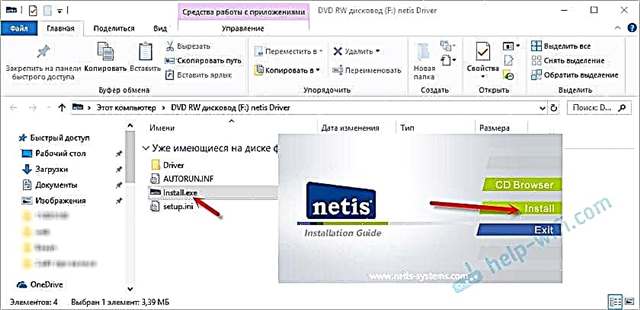
Nakon toga morate ponovno pokrenuti računalo. Pojavi se uslužni program Netis USB Wireless LAN. Izgleda ovako:
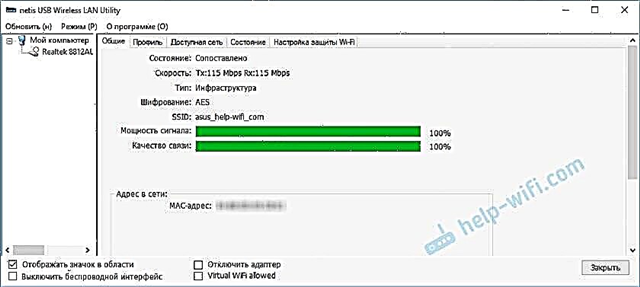
Ne sviđaju mi se ovi dodatni programi. I nisu potrebne. Možete se povezati putem popisa dostupnih mreža u sustavu Windows. Istina, putem ovog uslužnog programa možete pokušati konfigurirati pristupnu točku (distribuirati Wi-Fi putem adaptera WF2190).
Ali savjetujem vam da upravljački program preuzmete s web stranice Netis: http://www.netisru.com/Suppory/de_details/id/1/de/96.html
Tamo uvijek možete pronaći najnoviji upravljački program. Istina, za ovaj je adapter najnovija verzija od 21.02.17 (u vrijeme pisanja ovog članka). Ali na disku može biti još stariji upravljački program.
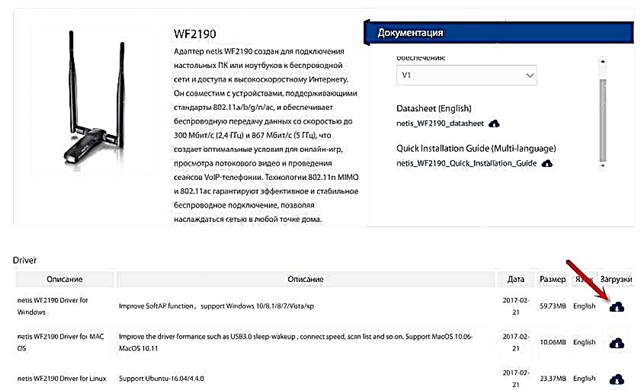
Spremite arhivu na računalo, otvorite je, pokrenite datoteku Setup.exe i pričekajte da se instalacija dovrši. Ne zaboravite ponovno pokrenuti računalo.
Ako i dalje imate problema, možete pokušati pronaći upravljački program za sam čipset Realtek 8812AU. Pomoću ove upute možete čak i potražiti ID opreme. U komentarima su istaknute informacije da se neki problemi rješavaju instaliranjem upravljačkog programa s adaptera WUSB6300. Koji radi na istom čipu.
Dodatne informacije
Još nekoliko savjeta i rješenja:
- Ako želite distribuirati Wi-Fi putem prilagodnika Netis WF2190, preporučujem to putem naredbenog retka. Pročitajte više u članku Kako distribuirati Wi-Fi s prijenosnog računala ili računala bez usmjerivača. Ili putem mobilne pristupne točke ako imate Windows 10.
- Netis USB uslužni program za bežični LAN, da budem iskren, nije baš dobar. Ako ga uklonite, možda će se ukloniti i upravljački program. Ali nisam testirao. Jednostavno možete poništiti potvrdni okvir "Prikaži ikonu u području". Iz nekog razloga nisam ga pronašao u pokretanju.
 Ne razumijem zašto Netis nije omogućio instaliranje upravljačkog programa bez uslužnog programa.
Ne razumijem zašto Netis nije omogućio instaliranje upravljačkog programa bez uslužnog programa. - Ako računalo ne vidi naš Netis USB adapter, prije svega ga priključite u drugi priključak. Pokušajte se spojiti bez produžnog kabela. Provjerite na drugom računalu.
- Nerijetko se može naići na problem kada nakon instaliranja adaptera računalo ne vidi Wi-Fi mrežu. Obično trebate samo pokrenuti uslugu automatske konfiguracije WLAN-a.
- Imajte na umu da spore brzine veze možda nisu samo zbog prijamnika. Usmjerivač može smanjiti brzinu. Također, na brzinu utječe razina signala i smetnje.
Radujem se vašim povratnim informacijama u komentarima. Ako imate pitanja, savjete i korisne informacije o Netisu WF2190, pišite i vi. Odgovorit ću svima!

 Ne razumijem zašto Netis nije omogućio instaliranje upravljačkog programa bez uslužnog programa.
Ne razumijem zašto Netis nije omogućio instaliranje upravljačkog programa bez uslužnog programa.









